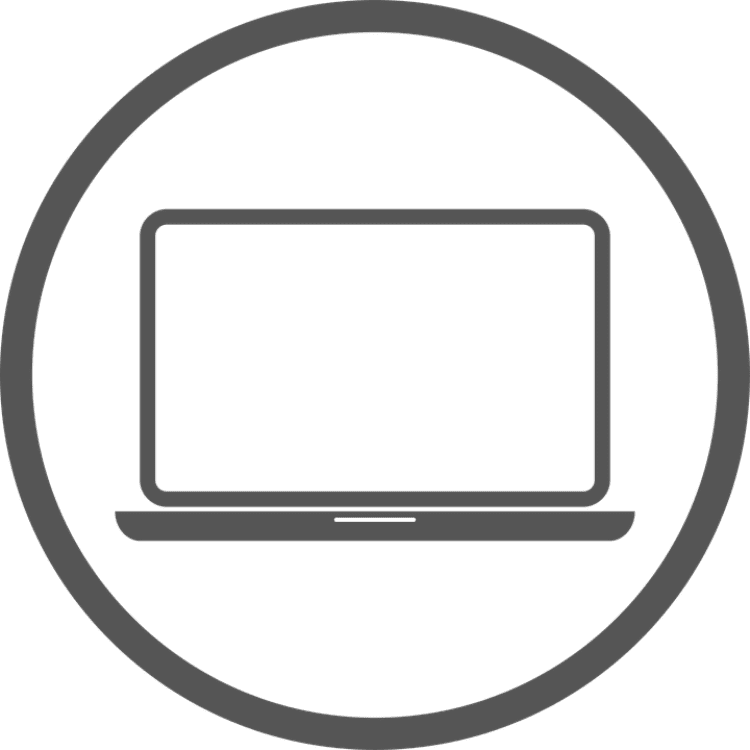정상적으로 작동하던 PC가 갑자기 고장이 나면서 모니터 화면이 들어오지 않을 때가 있습니다. 모니터는 고정 상태로 쓰는 전자 제품이고 특별히 고장도 잘 나지 않기 때문에 모니터 신호없음이라는 문구가 송출될 경우 실제 모니터 보다는 다른 부품에 고장이 발생했을 가능성이 매우 높습니다.
고장의 이유가 무엇이던지 당장 급하게 처리해야 되는 업무가 있다면 문제의 원인을 빠르게 파악해야 정확한 해결책을 마련해볼 수 있습니다. 몇가지 원인의 경우 개인이 직접 문제를 해결할 수 있지만, 일부 부품의 고장이나 케이블 단선 등의 사유는 개인이 해결할 수 없는 문제이므로 새 부품을 구입하여 장착하거나 A/S를 신청해야 할 수도 있습니다.
잘 사용하고 있던 PC에서 모니터 신호없음이라는 문구가 송출될 때 추측해볼 수 있는 문제의 원인과 빠르고 효과적인 해결방법에 대해 살펴보도록 하겠습니다.
모니터 신호없음 원인별 해결 방법
어느 날 컴퓨터를 켰는데 화면에 모니터 신호없음이라는 문구가 나오면서 바탕화면이 제대로 송출되지 않을 때가 가끔씩 있습니다. 재부팅을 해도 본체에 전원은 들어오는데 모니터에는 그 어떤 화면도 나오지 않기 때문에 도대체 어디서 고장이 난 것인지 알 수 없어 답답하기만 합니다. 하지만 기본적인 원리만 생각하면 원인과 해결책을 찾는 것은 매우 간단합니다.
본체에 전원은 들어오는데 화면에 아무것도 뜨지 않는다.
본체에 전원은 들어오는데 모니터 신호없음이나 No signal 등의 메세지가 아무것도 뜨지 않는다면 모니터가 고장난 것 입니다. 정상적으로 작동되는 모니터는 연결 상태를 스스로 파악하여 신호 없음이나 no signal 등의 문구가 표기되어야 합니다. 본체를 켜지 않고 모니터의 전원만 켰을 때도 신호 없음 문구가 나와야 정상입니다. 듀얼 모니터를 사용할 때 한 쪽 모니터만 신호가 없을 때는 케이블의 고장을 의심해 볼 수 있습니다.
- 모니터에 아무런 신호가 들어오지 않는다면 모니터 고장입니다.
- 모니터 고장은 개인이 수리할 수 없으므로 제조사에 A/S 신청 후 수리를 받아야 합니다.
유튜브 MP3 음원 추출하는 방법
모니터 신호없음 (No Signal) 메세지가 나온다.
모니터는 정상입니다. 케이블 접촉 불량, 케이블 단선, 그래픽카드 고장, 그래픽카드 접촉 불량 등에 의해 데이터 신호가 모니터에 정상적으로 전달되지 않는 상태입니다. 만약 PC나 모니터가 2대 이상 있다면 서로 바꿔서 연결하여 고장난 것이 어떤 것인지 확인할 수 있습니다. 케이블 단선이 의심될 경우 다이소에서 5천원에 모니터 케이블을 판매하므로 이를 구입하여 연결하면 됩니다. 4K 120Hz 고해상도 출력에 필요한 HDMI 2.1 케이블은 대형 마트나 온라인 쇼핑몰에서 따로 구입해서 사용해야 합니다.
- 케이블 분리 후 이물질이나 먼지를 제거하고 다시 연결한다.
- HDMI, DVI, DP, D-SUB 등의 접촉 단자 불량일 수 있으므로 다른 단자에 케이블을 연결한다.
- 케이블을 다른 것으로 교체하여 연결한다.
- 정상 작동되는 케이블을 연결했음에도 모니터 화면이 제대로 나오지 않는다면 그래픽카드 불량을 의심해야 합니다.
우클릭 방지 해제하는 방법
그래픽카드 불량
케이블은 정상이더라도 그래픽카드의 고장이나 접촉 불량에 의해 모니터 화면이 제대로 송출되지 않을 수 있습니다. 그래픽카드 분리 및 케이블 재연결 시 반드시 PC의 전원을 꺼놓은 상태에서 작업을 해야 합니다. 그래픽카드 고장의 경우 개인이 수리를 할 수 없으므로 제조사에 A/S 신청을 하여 고장 수리를 받아야 합니다.
- 본체를 열어 그래픽카드가 구동되고 있는지 확인한다.
- 그래픽카드가 구동되고 있지 않다면 파워 서플라이의 전원 케이블을 그래픽카드와 다시 연결한다.
- 그래픽 카드 분리 후 접촉 단자를 지우개로 문질러 청소하고 다시 연결한다.
- 그래픽카드 고장이 의심된다면 메인보드의 내장 그래픽카드 단자에 모니터를 연결하여 화면이 송출되는지 확인한다.
테슬라 모델3 실구매가는?
램 접촉 불량
모니터 신호없음 오류와 큰 연관성을 가지고 있지는 않지만 램 접촉 불량에 의해 다양한 고장 증상이 유발될 수 있습니다. 대표적으로 PC 부팅 불량이 있으며, 이 과정에서 모니터에 데이터 신호가 전송되지 않으면서 신호 없음이 발생할 수도 있습니다.
- 본체를 열어 램을 제거합니다.
- 지우개로 램의 접촉 단자를 문질러 청소합니다.
- 깨끗하게 청소한 램을 다시 메인보드에 장착하고 PC를 부팅합니다.

모니터 점검시 주의사항
모니터 및 PC 상태를 점검할 때는 반드시 컴퓨터의 전원을 꺼놓은 상태에서 작업을 해야 합니다. 전원이 켜진 상태에서 케이블이나 부품을 갑작스럽게 탈부착하면 감전이나 부품 고장의 원인이 될 수 있습니다. 또 모니터 화면의 신호가 없는 것은 바이오스와는 무관하기 때문에 바이오스 설정은 변경하지 않는 것이 좋습니다.
만약 모니터나 그래픽카드의 고장이 모니터 신호없음의 원인일 경우 사설 수리 업체를 통해서 수리를 받는 것 보다는 제조사의 공식 A/S 서비스를 이용하는 것이 바람직합니다. 특히 PC 관련 부품의 경우 보증 기간이 3년 이상 보장되는 품목이 많으므로 큰 비용 없이 고장 수리를 받을 수 있습니다.
수리 비용 비교
패널 등 특정 부품의 고장이 모니터 신호없음의 원인이라면 수리 비용과 새 제품의 구입 비용이 큰 차이가 나지 않을 때도 많습니다. 그렇기 때문에 수리 비용이 높게 청구되었을 경우 차라리 무상 보증 기간이 새롭게 제공되는 새 모니터를 구입하는 것이 더 경제적일 수도 있습니다. 중고 모니터 구입시 무상 보증 기간이 남아있거나 A/S가 확실히 보장되는 대기업 모니터 위주로 구입하는 것이 바람직합니다. 새 컴퓨터나 조립 컴퓨터를 구입하셨다면 판매처에서 자체적인 A/S를 보장하는 경우도 있습니다.
운전면허증 분실신고 및 재발급 방법